Come Creare una Storia su Facebook

Le storie di Facebook possono essere molto divertenti da creare. Ecco come puoi creare una storia sul tuo dispositivo Android e computer.
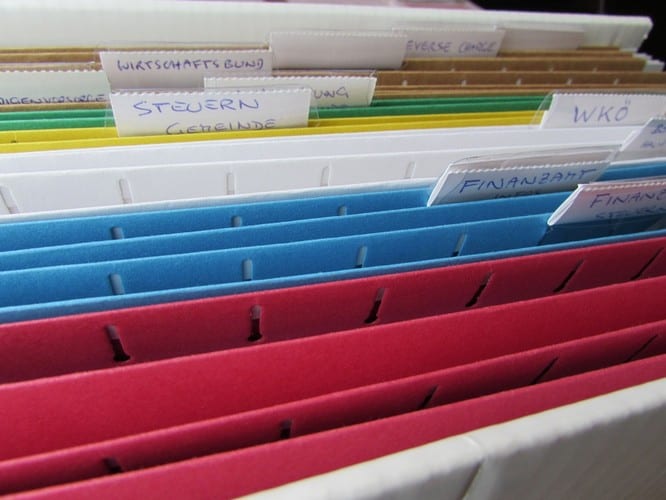
Se invii continuamente file di grandi dimensioni, hai sicuramente vissuto un momento in cui il file era troppo grande per essere inviato. Ogni volta che ciò accade, la cosa migliore che puoi fare è comprimere il file per rimpicciolirlo.
Dal momento che probabilmente fai quasi tutto dal tuo dispositivo Android, ecco un elenco di app Android che ti aiuteranno a comprimere i tuoi file. Le app nell'elenco sono gratuite e facili da usare.
WinZip è una delle app Android più popolari per comprimere i tuoi file. Ha alcuni acquisti in-app, ma le opzioni per comprimere i tuoi file sono gratuite.
Per comprimere i tuoi file, apri l'app e vai dove hai il file che vuoi comprimere. L'app mostrerà le opzioni per accedere alla scheda SD o alla scheda SD esterna. Cerca il file e per assicurarti di scegliere il file giusto toccalo.
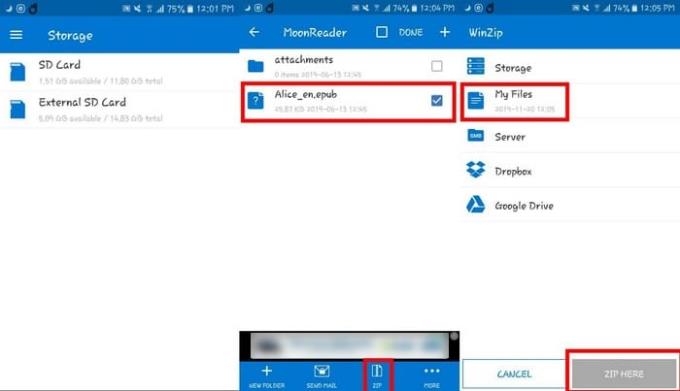
WinZip utilizzerà quindi un'app che dovresti già avere sul telefono per mostrarti il file che stai per comprimere. Se hai quello giusto, torna indietro e premi a lungo sul file. Un'opzione per comprimere il file apparirà in basso.
Dovrai anche scegliere dove vuoi comprimere il file. Puoi scegliere tra opzioni come:
Una volta scelto dove comprimere il file, tocca il pulsante blu Zip Here in basso a destra. Il processo dovrebbe richiedere solo pochi secondi.
RAR non è solo utile per comprimere i file, ma è anche un'ottima scelta quando si tratta di estrarli. L'app funziona anche come un semplice esploratore e gestore di file. RAR può comprimere file come TAR, RAR, ZIP, GZ, BZ2, 7Z, XY, ISO e ARJ.
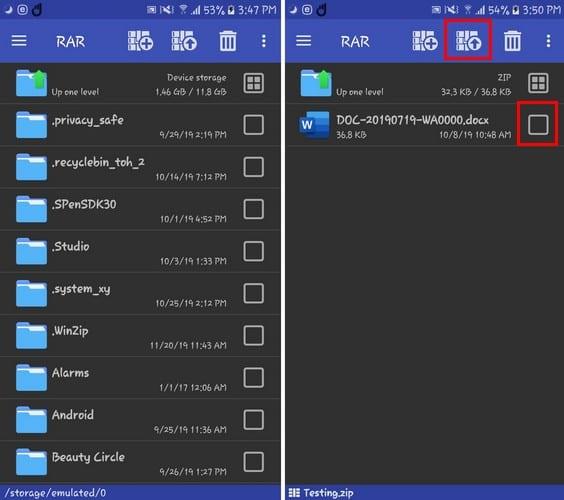
Per comprimere un file, apri l'app e vai al file che vuoi comprimere. Assicurati che la casella accanto al file sia selezionata e tocca l'icona con la freccia rivolta verso l'alto (situata in alto). Dovrai impostare le opzioni di archiviazione, ma una volta configurata, sei a posto.
Un'altra app popolare che puoi utilizzare per comprimere e decomprimere i tuoi file in 7Zipper . Una volta installata l'app, verrà spiegato cosa può fare ciascuna opzione. In questo modo, non lasci nulla al caso e tocchi la scelta sbagliata.
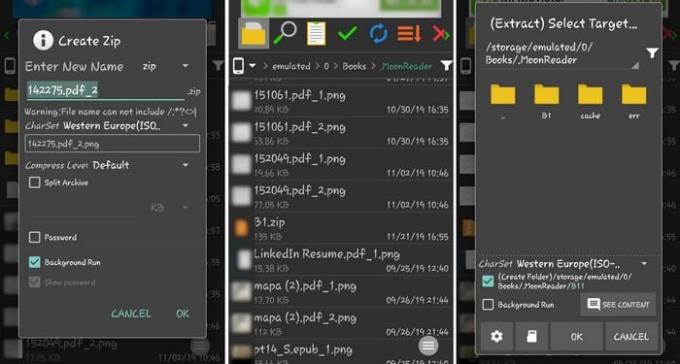
Puoi comprimere rapidamente un file andando dove hai il file e premendo a lungo su di esso. Una nuova finestra con una grande varietà di opzioni come:
L'app può anche funzionare come visualizzatore di testo, calendario fotografico, scanner multimediale e altre cose utili. L'app è gratuita con annunci non invasivi.
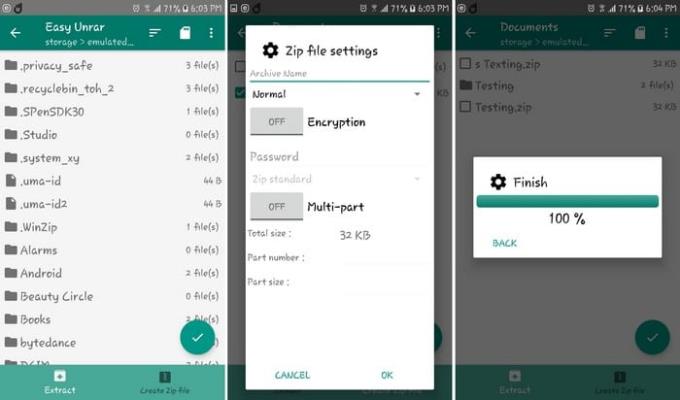
Anche la compressione dei file è un compito facile su Easy Unrar . L'app è adatta ai principianti e non ti bombarda con troppe funzionalità o annunci.
Quando apri per la prima volta l'app, vedrai le opzioni per estrarre un file compresso o crearne uno tuo. Per comprimere il tuo primo file, tocca l'opzione Crea file Zip e ogni file avrà improvvisamente una casella di controllo a lato.
Scegli il file che desideri comprimere e tocca il segno di spunta nel cerchio. Vedrai anche le opzioni per crittografare il tuo file e aggiungere anche una password. Una volta terminata la configurazione, tocca OK e il processo richiederà solo pochi secondi.
Comprimendo un file, puoi risparmiare una notevole quantità di spazio che renderà il processo di invio molto più semplice. Quale app proverai per prima? Fammi sapere nei commenti qui sotto.
Le storie di Facebook possono essere molto divertenti da creare. Ecco come puoi creare una storia sul tuo dispositivo Android e computer.
Scopri come disabilitare i fastidiosi video in riproduzione automatica in Google Chrome e Mozilla Firefox con questo tutorial.
Risolvi un problema in cui il Samsung Galaxy Tab A è bloccato su uno schermo nero e non si accende.
Leggi ora per scoprire come eliminare musica e video da Amazon Fire e tablet Fire HD per liberare spazio, eliminare ingombri o migliorare le prestazioni.
Stai cercando di aggiungere o rimuovere account email sul tuo tablet Fire? La nostra guida completa ti guiderà attraverso il processo passo dopo passo, rendendo veloce e facile la gestione dei tuoi account email sul tuo dispositivo preferito. Non perdere questo tutorial imperdibile!
Un tutorial che mostra due soluzioni su come impedire permanentemente l
Questo tutorial ti mostra come inoltrare un messaggio di testo da un dispositivo Android utilizzando l
Come abilitare o disabilitare le funzionalità di correzione ortografica nel sistema operativo Android.
Ti stai chiedendo se puoi usare quel caricabatteria di un altro dispositivo con il tuo telefono o tablet? Questo post informativo ha alcune risposte per te.
Quando Samsung ha presentato la sua nuova linea di tablet flagship, c’era molto da essere entusiasti. Non solo il Galaxy Tab S9 e S9+ offrono gli aggiornamenti previsti, ma Samsung ha anche introdotto il Galaxy Tab S9 Ultra.







